ps纸片折叠字效果
来源:站酷
作者:Mayuaner
学习:5583人次
折叠字看似简单,制作的时候还是要非常细心的。总共有三个大的步骤:首先是字体的选择及变形处理;然后把文字转为形状,再按折叠原理对文字局部变形处理;最后就是折叠出的阴影制作及整体质感渲染。
最终效果

1、新建大小自定文档,背景选择白色。选择文字工具输入所需文字,这里的字体为“迷你简菱心”。
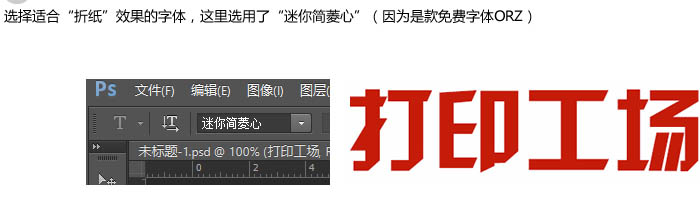
2、对字体进行适当变形,这里用到了Ctrl+ T 右键斜切。

3、在文字层上右击,选择“转换为形状”。

4、对各个锚点进行变形,得到满意的效果。

5、根据“折纸”的逻辑,在新图层上绘制阴影。绘制阴影的方法有很多,这里我使用的是划一个选区,使用画笔工具,带羽化的黑色笔触在选区内划一下即可。
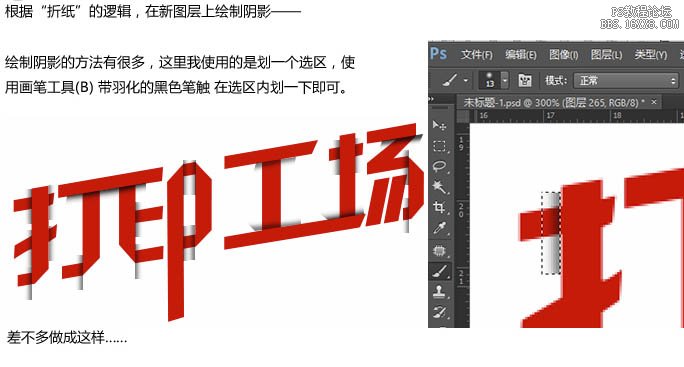
学习 · 提示
相关教程
关注大神微博加入>>
网友求助,请回答!







